こんにちは!ぽにょぱぱです。
先日、会社でスキャンした画像をメールで送れないか
同僚に相談され、メーカーに問い合わせたところ、
様々な設定が必要と言われ、考えて設定してみました!
メール設定に必要な項目
複合機を使ってメールを使う場合
必要項目が多数あるので、1つずつ整理していきます。
インターネットに繋がるために!(IPアドレス設定)
最近の複合機はインターネットを経由して
機器の状態をモニタリングしているのが多数とのことですが
まずインターネットに接続するために必要な項目を挙げてみる。
- 複合機に設定するIPアドレス
- サブネットマスク
- デフォルトゲートウェイ
- DNSサーバーアドレス(最低でもプライマリー)
最低でもこの4つは必要になります。
分からない場合はネットワークを構築した
担当者に聞いてみましょう。
もしくは「コマンドプロンプト」を起動し
コマンド「ipconfig/all」と入力すれば
情報が出てくるので参考にしてみましょう。
Wi-Fiの場合は下記の図の通りになります。
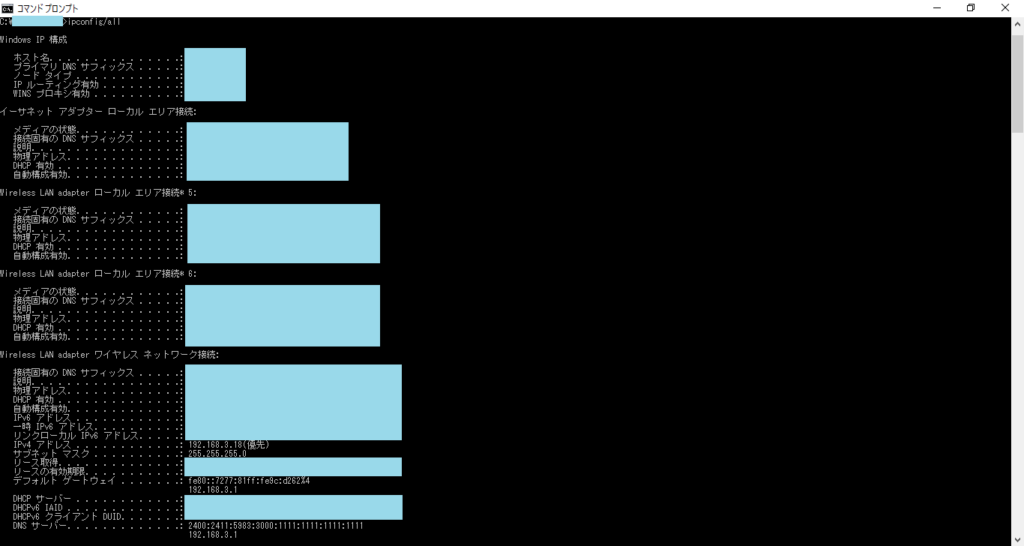
この画面から分かる情報は下記の通りになります
- IPアドレス:192.168.3.18(このPCのアドレス)
➡複合機のアドレスは:192.168.3.***に設定してあげましょう - サブネットマスク:255.255.255.0
- デフォルトゲートウェイ:192.168.3.1
- DNSサーバーアドレス:192.168.3.1
LANケーブルを使用している方は
「イーサネット アダプター ローカル エリア接続」
の欄を見て判断をしてください。
分かった情報を使用中の複合機に設定してみましょう!
メールアドレス設定に必要な情報たち!
インターネットに接続出来たら次は
メールアドレス設定に必要なものたちの整理をしていきます!
- メールアドレス
➡使用中の複合機に与えるメールアドレス
※出来れば新たに作りましょう! - SMTPサーバーアドレス
➡メールアドレスを作ったサーバーごとに違います
わからない場合は問い合わせしてみましょう!
場合によっては検索すれば出てきます!
例)GmailのSMTPサーバーアドレスなど - SMTPポート番号
➡25、465、587が定番ですが
わからない場合は問い合わせしてみましょう - SMTP認証ID/PW
➡ID:メールアドレスが多いです
PW:メールアドレスに付随するパスワード
今回は送信のみの設定になるので
SMTPの情報のみで大丈夫です。
もし受信したメールを印刷したい場合は
POPの設定も必要になります。
複合機に設定をしてみよう!
私の会社で使っている複合機は某メーカーのですが、
管理者ID/PWが必要なパターンでしたので
それだけはメーカー担当の方に聞いてみました。
情報だけあればあとは設定するだけです!
各メーカーで設定方法が異なるので
有名メーカーのリンク先を紹介します。
富士ゼロックス(Fuji Xerox)の場合
ゼロックスの複合機は設定項目が複雑ですが、
1つずつ設定していけばクリアできると思います!
キヤノン(Canon)の場合
キヤノンの場合は設定項目が明確化されていて
送信できるかどうかの切り分けまで記載されていました!
リコー(RICOH)の場合
リコーのページも分かりやすく記載されていました!
あとは送信チェックだけですね!
もし送信出来ない場合の対処法
各メーカーでもしメールが送信出来ない場合については
送信できない理由であるレポートや履歴が残るので
上記の設定までやったのですが、、、とコールセンターに
問い合わせしてみるのも1つの手です。
ネットワークの情報が悪いのか、メールサーバーの
設定が悪いのか、ある程度エラーコードで切り分け出来るはずです。
まとめ
本記事の内容はいかがでしたでしょうか。
急なテレワークでメールを使いたい!という方のために
少しでもお力になれたのであれば幸いです。
なにかご不明な点や間違えがある場合は
コメント頂ければと思います。


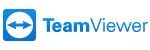

コメント